Как найти и удалить вирус-майнер с компьютера
Во время онлайн-серфинга есть риск заразить компьютер скрытым вирусом-майнером. Он может самостоятельно использовать ПК или ноутбук для майнинга криптовалюты. Причем антивирус не всегда эффективен против такой программы, и от неё бывает сложно избавиться.
- Что такое скрытый майнинг-вирус
- Чем опасен вирус-майнер для ПК
- Виды скрытых вирусов для майнинга
- Скрытый криптоджекинг
- Классический майнинг-вирус
- Как понять, что ПК заражен
- Как найти и удалить скрытый вирус-майнер
- Ручной поиск скрытого майнера
- Поиск скрытого майнера через планировщик задач
- Защита компьютера от майнинг-вирусов
Что такое скрытый майнинг-вирус
Вредоносные программы-майнеры относятся к троянской группе вирусов. Они незаметно проникают в систему Windows и начинают использовать аппаратные ресурсы компьютера или ноутбука для майнинга криптовалюты.
Словил Майнер! Как удалить майнер? Загрузка ЦП 100 ПРОЦЕНТОВ
Как только пользователь обнаружил, что такой майнинг выполняется с его ПК, необходимо сразу избавиться от вредоносной программы.
Чем опасен вирус-майнер для ПК
Если троян находится в системе Windows, то использование компьютера или ноутбука становится небезопасным. Любые пароли могут быть вычислены, а данные — удалены или украдены.
Если это троянская программа для майнинга, то она еще и негативно влияет на видеокарту и процессор. Работать на перегруженном ПК становится некомфортно. К тому же скрытый майнинг приводит к ускоренному износу оборудования.
Особенно чувствительны к таким нагрузкам ноутбуки. Они могут выходить из строя уже через несколько часов фонового майнинга. Вот почему нужно как можно скорее избавляться от скрытых программ.
Виды скрытых вирусов для майнинга
Вирусы для майнинга можно разделить на две основные группы.
Скрытый криптоджекинг
Такой вирус не загружается на ПК или ноутбук, а существует в виде встроенного в сайт онлайн-скрипта.
Когда пользователь попадает на зараженную страницу, скрипт активируется и ресурсы компьютера или ноутбука начинают использоваться для майнинга криптовалюты. А поскольку майнинг-программа встроена в сайт, антивирус не может ее удалить.
Обнаружить, что вредоносный скрипт начал работать против компьютера, можно по возросшей загрузке процессора.
Классический майнинг-вирус
Такой вирус имеет вид архива или файла. Он устанавливается незаметно, против желания пользователя. Если его не удалить, он будет запускаться при каждом включении компьютера.
Как правило, у такой программы только одна функция – использовать ПК для майнинга криптовалюты. Но иногда можно «подхватить» скрытый вирус, который проверяет кошельки пользователя и переводит его средства на счета хакера.
Как понять, что ПК заражен
Чтобы удалить вирус-майнер, его необходимо распознать. Проверьте компьютер антивирусом и выполните поиск зараженных файлов, если обнаружены такие симптомы:
- Перегрузка видеокарты. Распознать эту проблему можно по внешним признакам: GPU начинает сильно шуметь (из-за интенсивного вращения кулера) и становится горячей на ощупь. Также определить нагрузку можно при помощи бесплатной программы GPU-Z.
- Медленная работа ПК. Когда компьютер или ноутбук тормозит, нужно через диспетчер задач проверить нагрузку процессора. Если этот показатель на уровне 60% и более, то система Windows может быть заражена вирусом-майнером.
- Повышенный расход RAM. Скрытый майнер использует все доступные ресурсы компьютера, в том числе оперативную память.
- Удаление файлов, информации или настроек против желания пользователя и без его одобрения.
- Повышенный расход онлайн-трафика. Скрытый майнер активен постоянно. А иногда трояны могут быть частью ботнета – хакерской сети, которая используется для DDOS-атак против внешних систем.
- Замедление работы браузера. При поиске и посещении сайтов происходит отключение онлайн-соединения или удаление вкладок.
- Диспетчер задач находит процессы с незнакомыми названиями, например «asikadl.exe».
Как найти и удалить скрытый вирус-майнер
Если обнаружен хоть один из описанных симптомов, необходимо проверить систему Windows антивирусом. Он помогает бороться против вредоносного софта и удалять его.
После проверки антивирусом стоит запустить программу Ccleaner или её аналог. Она находит и убирает из системы Windows весь мусор, который работает против неё. Для завершения процесса удаления нужно перезагрузить компьютер.
Иногда появляются вирусы для майнинга, которые могут добавлять себя в список доверенных программ. Тогда антивирус не сможет их найти и удалить.
Также новые майнеры умеют обнаруживать диспетчер задач и отключаться до того, как он появится на экране. Но в любом случае нужно проверять все процессы.
Ручной поиск скрытого майнера
Для ручной проверки компьютера откройте реестр:
- Нажмите сочетание клавиш Win+R.
- В появившемся окне введите слово regedit.
- Нажмите «ОК».
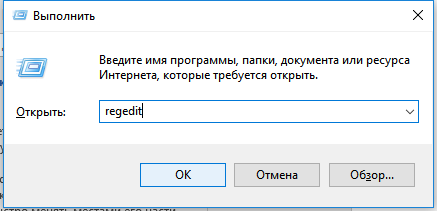
В открывшемся реестре можно обнаружить подозрительный процесс.
Для проверки необходимо:
- нажать Ctrl+F;
- в строке поиска ввести название вредоносной задачи;
- нажать кнопку «Найти».
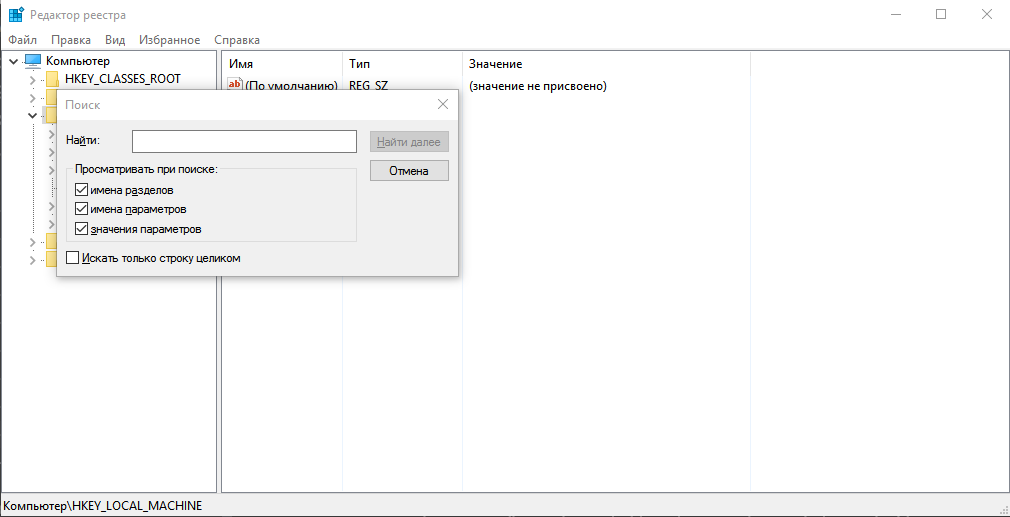
Таким образом можно обнаружить процессы, которые расходуют ресурсы. Часто у них названия в виде случайного набора символов.
После этого нужно избавиться от всех найденных подозрительных записей и перезагрузить компьютер. Если скрытый майнинг обнаружится повторно, значит, избавиться от вируса не удалось и нужно проверять компьютер другими способами.
Поиск скрытого майнера через планировщик задач
Чтобы вычислить скрытый майнинг через планировщик в Windows 10:
- нажмите Win+R;
- введите taskschd.msc в поле «Открыть»;
- нажмите «ОК».
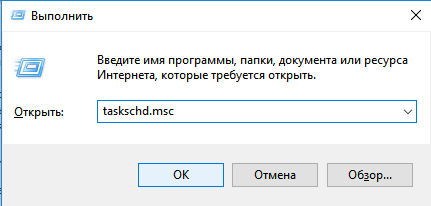
В окне планировщика заданий нужно найти и открыть папку «Библиотека планировщика заданий». В ней будут процессы, которые загружаются автоматически. Если кликнуть по любому из них, то в нижней части окна отобразится информация о задаче.
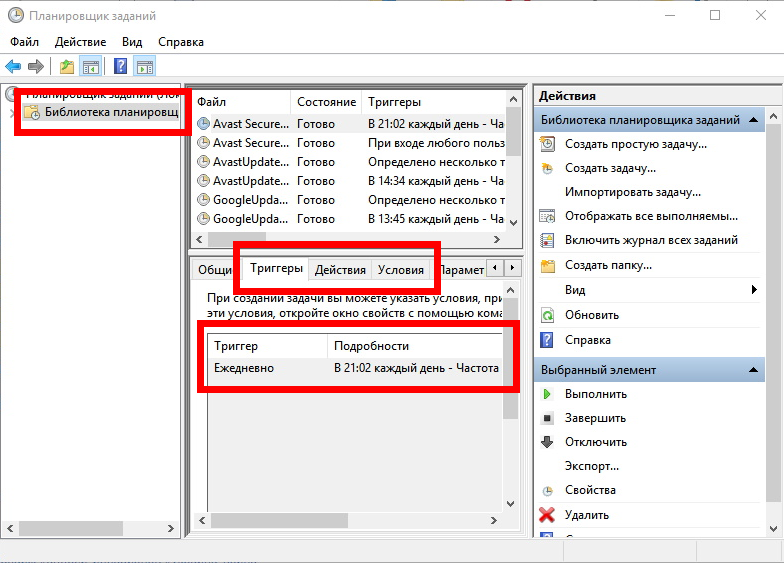
Здесь нужно проверить вкладки «Триггеры» и «Действия»:
- В «Триггерах» указано, когда и как часто запускается процесс. Обратите внимание на те, что активируются при каждом включении ПК.
- В «Условиях» можно найти информацию о том, за что именно отвечает этот процесс: например, за обнаружение и загрузку определённой программы.
Подозрительные процессы необходимо убрать. Для этого нужно кликнуть правой кнопкой мыши по названию задачи и выбрать пункт «Отключить». При этом удаления майнинг-вируса не происходит, но он не сможет полноценно работать.
Остановив подозрительные задачи, нужно проверить загрузку процессора. Если он начал работать нормально, то найденные программы нужно убрать из автозагрузки. Удаление выполняется так же, как и отключение, только кликнуть нужно на пункт «Удалить».
Более тщательно проверить автозагрузку можно с помощью бесплатной программы AnVir Task Manager. Она ищет и проверяет задачи, которые запускаются автоматически.
Для обнаружения и удаления более сложного вредоносного софта нужно загрузить антивирус, например программу Dr. Web. Она выполняет глубокую проверку системы Windows. Через ее интерфейс можно избавиться от любых подозрительных файлов и процессов (не только от скрытого майнинга).
Перед тем как удалять вирус, лучше создать бэкап для восстановления системы.
Защита компьютера от майнинг-вирусов
Защитить ПК помогут следующие рекомендации:
- Установите на ПК образ чистой и проверенной системы Windows. Если обнаружены признаки заражения скрытым майнером, нужно запустить процесс ее восстановления. Это можно делать каждые 2—3 месяца.
- Установите антивирус. Важно регулярно обновлять антивирусные базы.
- Не забывайте проверять информацию о программах перед их скачиванием. Так можно обнаружить вирус для майнинга еще до того, как он попадет на ПК.
- Проверяйте антивирусом все скачанные файлы и при обнаружении вируса удаляйте его. Так можно избавиться от программ скрытого майнинга, которые уже скачаны, но еще не запущены.
- Работайте онлайн с включенными антивирусом и брандмауэром. Если софт обнаружит опасный сайт, лучше его закрыть.
- Внесите опасные сайты в файл hosts. Для этого можно использовать списки с портала GitHub. В нём есть раздел с информацией для обнаружения браузерного майнинга. Там же размещена инструкция, как защититься от вирусов.
- Не выполняйте действия от имени администратора. Если таким образом запустить программу-майнер, то она получит максимальный доступ к ресурсам ПК и избавиться от нее будет очень сложно.
- Разрешите запуск только проверенных программ. Для этого в системе Windows есть утилита secpol.msc. В ней можно создать политику проверки и ограниченного использования ПО.
- Установите разрешение на использование только определенных портов. Соответствующие настройки находятся в меню антивируса и брандмауэра.
- Установите на роутере надежный пароль, а также уберите его обнаружение и удаленный онлайн-доступ.
- Запретите другим пользователям поиск и установку программ.
- Поставьте пароль к системе Windows, чтобы исключить возможность несанкционированного использования ПК.
- Не заходите на сомнительные сайты без онлайн-сертификатов. Безопасные ресурсы можно узнать по значку ssl (https).
- Заблокируйте скриптовые коды JavaScript, которые находятся в настройках браузера. Так можно убрать возможность запуска вредоносного кода, подключающегося онлайн через браузер. При этом подвижные элементы сайтов тоже перестанут корректно определяться и отображаться.
- Включите обнаружение и защиту против майнинга в браузере Chrome. Это можно сделать в настройках в разделе «Конфиденциальность и безопасность».
Скачайте приложение Crypto News и получайте мировые новости криптовалюты и технологии блокчейн из разных источников:
Источник: cryptonews.net
Удаление майнера с ПК — как полностью устранить вредоносную программу в 2022 году

ПК
Автор Олег Савченко На чтение 5 мин Просмотров 3.4к. Опубликовано 10.12.2021
Майнинг криптовалют – один из самых профитных способов заработка в Сети. Для его реализации необходимы довольно значительные мощности (имеется в виду «железо»). В погоне за добычей криптовалюты был разработан различный софт, который позволяет майнить «крипту», используя аппаратные возможности чужих устройств.
Пользователю могут предлагать установить такие специальные приложения добровольно.
Однако также майнеры могут встраивать в другой софт и внедрять на устройство юзера скрыто. В последних двух случаях речь идет о вирусном майнинге, на который пользователь согласие не давал, что чревато определенными рисками, о чем и пойдет речь.

Как найти скрытый майнер и удалить его с компа полностью
Случаев скрытого майнинга становится все больше. Хакеры различными путями могут внедрять вирусы-майнеры на компьютеры, зарабатывая деньги нечестным путем на ничего не подозревающих юзерах.
Заражение вашего девайса майнером – это не просто неудобства в виде бесконечных тормозов и глюков. Такого рода зловреды используют ресурсы устройства на всю катушку, а значит, ускоряется его износ – работа майнера может привести к скорому выходу из строя элементов ПК.
Кроме того, увеличивается и потребление электроэнергии, что автоматически повышает еще одну расходную статью. Также некоторые вирусы-майнеры блокируют доступ к определенным функциям зараженного устройства.

Как можно «подхватить» зловред? Несколькими путями.
И оба они связаны с интернетом:
- Первый путь – через браузер. Пожалуй, это самый безобидный вариант: вы заходите на определенный портал в Сети, а вирус тут же запускается в виде скрипта на веб-странице, используя ресурсы вашего устройства. Однако после того, как вы уйдете с сайта, все вернется на круги своя.
- Также можно запустить майнер в систему, скачав непроверенный файл из Сети и установив его. После этого майнинг будет осуществляться все время, пока загружена и работает ОС.
Признаки заражения могут быть следующими:
- Ухудшилась скорость работы устройства. В «Диспетчере задач» загрузка ЦП составляет от 40 до 100% при не работающих приложениях.

- Видеокарта работает на пределе возможностей. Посмотреть, насколько она загружена, можно с помощью специального приложения, вроде GPU-Z.

- Также может наблюдаться увеличение расхода ОЗУ. И этот показатель можно проверить через стандартный «Диспетчер задач» Windows.
- Вы заметили пропажу одного или нескольких файлов, ранее находившихся на компьютере. При этом ни вы, ни кто-либо еще, имеющий доступ к компьютеру, их не удалял.
- Расход трафика, отключение интернета и глюки при попытке зайти на определенный веб-ресурс также следует расценивать, как тревожные звоночки.
- Стоит грешить на майнер и при возникновении ошибок в работе приложений.
Точнее определить, заражен ли ваш ПК майнером или вообще каким-либо другим вирусом, поможет антивирусная программа.
Как полностью очистить ПК на Windows 7/10 от майнеров
Разумеется, если есть действие, значит есть и противодействие. Почти всегда можно избавить себя и свой ПК от нагрузки в виде зловреда, и для этого не обязательно иметь специальные инструменты. Давайте разберемся, как это сделать.

Через Диспетчер задач без программы
Существует способ ручного удаления вируса-майнера из системы. Для этого нам понадобится «Диспетчер задач» и редактор реестра Windows.
- Открываем «Диспетчер задач», нажав комбинацию Ctrl + Shift + Esc.
- Переходим на вкладку «Подробности» (для юзеров Windows 10) или «Процессы».
- Ищем самый ресурсоемкий процесс, который больше всего нагружает ваш компьютер.

- Ищем информацию о процессе в Google или в другом поисковике, чтобы случайно не расправиться с важным системным или программным процессом. Обычно вредные процессы имеют длинные и непонятные названия.
- Создаем точку восстановления системы.

- Затем вызываем команду «Выполнить», нажав Win+R.
- Вводим regedit.

- В появившемся окне жмем Ctrl+F, в окошко поиска вводим название нашего процесса, ищем.

- Удаляем все записи, содержащие команду на запуск майнера с помощью контекстного меню (вызывается правой клавишей мыши).

С помощью утилиты AnVir Task Manager
Еще один способ удаления майнера с ПК подразумевает использование специальной программы AnVir Task Manager.
Для ее использования:
- Скачиваем на компьютер и устанавливаем AnVir Task Manager.
- Запускаем программу.
- В появившемся списке ищем подозрительные процессы.

- Если у вас есть сомнения насчет того или иного процесса, вы можете навести на него курсор или выбрать «Детальная информация» в контекстном меню».

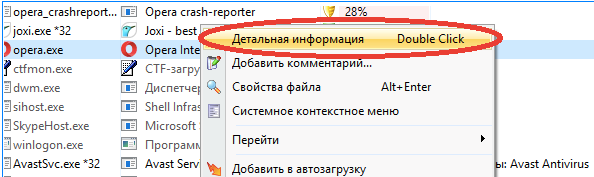
- Открываем вкладку «Производительность» внизу окна.
- Выбираем один день, чтобы посмотреть, как работал ПК в это время.

- Завершаем подозрительный процесс через контекстное меню.
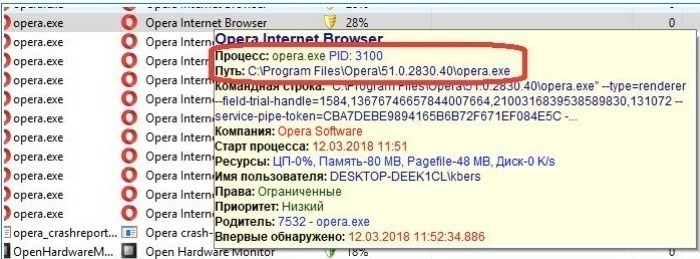

- Далее действуем через реестр, как описано в инструкции выше, не забывая перед этим создать точку восстановления.
Как видите, вирус-майнер – не такая уж и серьезная проблема: с ней можно справиться вручную или почти вручную. Вам остается лишь выбрать способ. Однако лучше действовать на опережение, предупреждая атаку невидимого врага посредством установки надежного антивирусного программного обеспечения.
Источник: ochistitkomp.ru
Майнер есть? А если найду?
Злоумышленники повадились майнить криптовалюту. На вашем компьютере, за ваш счет — и без вашего ведома.

Yaroslava Ryabova
За последнее время вы наверняка хоть раз да слышали о таком явлении, как майнинг — и о том, как стремительно оно набирает обороты. В общем, тенденция такова: майнить, то есть достраивать блоки в блокчейне и получать в награду за это криптовалюту, хочет все больше людей, и они придумывают для этого все более изощренные способы. В том числе — незаконные. И в том числе они норовят сделать это за ваш счет.
Зачем майнерам нужен ваш компьютер
Мы уже писали про то, что такое ботнет, и про то, как злоумышленники могут «зомбировать» ваш компьютер, сделав его частью ботнета. Сети из таких зомби-устройств используются для самых разных целей, и в том числе злоумышленники подключают их к процессу майнинга.
По сути, ваш компьютер становится частью распределенной сети, вычислительные мощности которой используются для добычи какой-нибудь криптовалюты на благо владельца ботнета. Несколько тысяч компьютеров в ботнете добывают криптовалюту значительно эффективнее, чем один, да и за недешевое электричество в этом случае платят жертвы, так что скрытно ставить программы-майнеры на компьютеры пользователей для злоумышленников очень даже выгодно.
Вообще, программу-майнер рядовой пользователь может установить самостоятельно — если он осознанно собрался добывать таким образом криптовалюту. В этом и заключается сложность: как отличить легальный майнинг от нелегального? Программы-то одни и те же. Разница в том, что злоумышленники сначала пытаются тайком установить программу на компьютер без ведома пользователя, а затем скрыть ее работу.
Как скрытый майнер попадает на ваш компьютер
В большинстве случаев майнер попадает на компьютер при помощи специально созданной зловредной программы, так называемого дроппера, главная функция которого — скрытно ставить другое ПО. Такие программы обычно маскируются под пиратские версии лицензионных продуктов или под генераторы ключей активации к ним — что-нибудь в таком духе пользователи ищут, например, на файлообменниках и сознательно скачивают. Вот только иногда то, что они скачали, оказывается не совсем тем, что они хотели скачать.
После запуска скачанного файла на компьютер жертвы ставится собственно установщик, а он уже закачивает на диск майнер и специальную утилиту, маскирующую его в системе. Также в комплекте с программой могут поставляться cервисы, которые обеспечивают его автозапуск и настраивают его работу.
Например, такие сервисы могут приостанавливать работу майнера, если пользователь запускает какую-нибудь популярную игру: поскольку майнер использует мощности видеокарты, игра может начать тормозить, а пользователь — о чем-то подозревать.
Также подобные сервисы могут пытаться выключить антивирус, приостанавливать работу майнера, если запущена программа для мониторинга активности системы или запущенных процессов, и восстанавливать майнер в случае, если пользователь его удалит.
Масштабы бедствия
Подобные программы распространяются среди злоумышленников как услуга — скажем, в мессенджере Telegram, в каналах, посвященных заработку в Интернете, можно встретить объявления, предлагающие пробную версию такого сборщика-упаковщика для распространения скрытого майнера.
Чтобы вы представляли себе масштабы происходящего: недавно наши эксперты обнаружили ботнет, состоящий, по приблизительным подсчетам, из нескольких тысяч компьютеров, на которых был скрытно установлен майнер Minergate. С его помощью злоумышленники добывают не популярный биткоин, а в основном те криптовалюты, которые позволяют скрыть транзакции и то, кому принадлежит кошелек. Например, это Monero (XMR) и Zcash (ZEC). По самым скромным оценкам, майнинговый ботнет приносит своим владельцам от $30 000 в месяц. А через кошелек, в который майнит обнаруженный нашими экспертами ботнет, уже успело пройти более $200 000.

Кошелек Monero, используемый вышеупомянутыми владельцами ботнета. На данный момент 1 Monero стоит около $120
Как защититься от скрытых майнеров
От вредоносных программ-дропперов Kaspersky Internet Security защитит вас по умолчанию — просто убедитесь, что антивирус всегда включен, и такой зловред просто не попадет на ваш компьютер. Если же вы решили проверить систему уже после того, как у вас появилось подозрение, KIS также сразу обнаружит этот полноценный троян, и от него надо в любом случае избавиться.
А вот майнеры, в отличие от дропперов, как мы уже упомянули, — программы не зловредные. Потому они входят в выделенную нами категорию Riskware — ПО, которое само по себе легально, но при этом может быть использовано в зловредных целях (подробнее о том, что туда входит, можно почитать здесь). По умолчанию Kaspersky Internet Security не блокирует и не удаляет такие программы, поскольку пользователь мог установить их осознанно.
Но если хотите подстраховаться и уверены, что не собираетесь пользоваться майнерами и прочим ПО, которое входит в категорию Riskware, то вы всегда можете зайти в настройки защитного решения, найти там раздел Угрозы и исключения и поставить галочку напротив пункта Обнаруживать другие программы, которые могут быть использованы злоумышленником для нанесения вреда компьютеру или данным пользователя. Главное — проверяйте свою систему регулярно, и тогда защитное решение поможет вам избежать установки и использования любых нежелательных программ.
Источник: www.kaspersky.ru
Скрытый майнинг на компьютере – как обнаружить, удалить

Как обнаружить майнер на компьютере? Если Вы заметили, что у вас ПК начинает жутко тормозить и постоянно работает на максимальной мощности, хотя вы не создаете лично никакой нагрузки, не запускаете ресурсоемких приложений, то есть вероятность, что система заражена специфическим вирусом. В данной публикации мы разберем несколько способов, как выявить такой троян и избавиться от него.
В чём опасность скрытого майнинга?
- через открытие спам-сообщений, полученных по email;
- через установку вредоносных файлов;
- посредством открытия различных архивов;
- после перехода на заражённые майнерами сайты.
Ещё не так давно подобные явления были очень редкими. Первые упоминания о скрытом майнинге появились еще в начале 2010 года, но в наши дни подобных случаев становиться всё больше и больше, о чём свидетельствуют многочисленные статьи в интернете.
В чём опасность скрытого майнинга?
- Во-первых, уменьшается срок эксплуатации вашего компьютерного оборудования, поскольку нагружается процессор, видеокарта, увеличиваются обороты системы охлаждения. Всё это приводит к быстрому износу. То же самое касается и жестких дисков. Поэтому ваше «железо» прослужит меньше заявленного производителем срока;
- Во-вторых, происходит ограничение производительности вашей системы. Вы не можете работать с приложениями, которые Вам нужны, потому что ресурсы максимально потребляются майнером;
- Помимо этого, скрытые «добитчики» могут получать доступ к вашей личной информации, а это уже не шутки, поскольку на компьютере могут хранится пароли к различным сайтам, банковским реквизитам. Злоумышленники могут не только нагружать ваш ПК, но еще воровать ценные данные, таким образом нанося двойной ущерб.
Как распознать майнер на компьютере?
Перед удалением подозрительных файлов, сначала необходимо определить, есть ли скрипт скрытого майнинга у вас в системе или нет. В первую очередь, осуществляем глубокое сканирование антивирусным приложением, которое установлена на вашем ноутбуке. Подойдёт даже встроенный Защитник Windows 10. Если же это не дало никакого результата, но вы видите, что система постоянно нагружается, тогда рекомендую запустить бесплатную утилиту Dr.Web CureIt, а также AdwCleaner, которые позволят найти вредоносные расширения браузера, и есть большая вероятность, что вы устраните троян.
Обнаружить скрытый майнер не так-то просто, поскольку его разработчики обычно используют специальные механизмы маскировки, чтобы пользователи не смогли догадаться о его разрушительной деятельности.
Дабы уменьшить вероятность обнаружения, злоумышленники научились создавать скрипты, которые выдают себя за совершенно другие процессы в Диспетчере задач, могут работать только во время простоя ПК (когда вы куда-то отошли, не пользуетесь компьютером, но он включён). При этом вирус начинает активизироваться.
В общем вы можете даже не заметить заражения. Всё зависит от того, насколько изобретательны хакеры, которые распространяли майнер, попавшие на Ваш компьютер.
Давайте рассмотрим способы, как обнаружить.
Стандартный «Диспетчер задач»
Стоит отметить, что есть еще такое явление как интернет майнинг. То есть в данном случае Вы не скачиваете приложения, а подвергаетесь риску, просматривая сайты, на которых установлены вредоносные скрипты. Таких ресурсов в сети очень много. В основном — это страницы с многотысячной аудиторией (торренты, пиратские онлайн-кинотеатры). Во время посещения таких страниц, Ваш ПК может сильно нагружаться.
Для блокировки советую использовать расширение Google Chrome – No Coin
Поэтому стоит открыть диспетчер задач, используя сочетание клавиш Ctrl + Esc + Shift , и сразу же обратить внимание на браузер. Если у вас открыто несколько вкладок, но при этом нагрузка на процессор и оперативную память, диск достигает 80 -100%, то попробуйте закрыть все сайты и посмотреть, как это повлияет на нагрузку. Вдруг ситуация сразу же изменится в лучшую сторону, значит дело было во вредоносном ресурсе, который содержит скрипт майнинга.

О подобном явлении и методах борьбы с ним я рассказывал в видео на канале IT Техник:
- В подобных ситуациях советую перейти на вкладку «Подробности», отыскать в первом столбике нужный элемент и записать его имя, просмотреть описание;
- Затем переходим в редактор реестра, вызвав консоль «Выполнить» (сочетанием клавиш Win+R) и вводим команду:

- В открывшемся окне переходим в главное меню «Правка» и кликаем по пункту «Найти…». Вводим в форму искомое название вредоносного элемента:

- Когда отобразиться результаты в правой части редактора, стоит удалить их поочередно. Но делать это стоит только при 100% уверенности в своих действиях. В обратном случае, рекомендую обратиться за помощью к специалистам, знающим своё дело:

AnVir Task Manager
Вдруг встроенный диспетчер будет заблокирован, советую использовать альтернативное приложение, скачать которое можно с официальной страницы разработчиков по ссылке .
- Устанавливаем софт;
- Запускаем и видим перечень всех процессов;
- Находим подозрительный и наводим на него курсор, чтобы увидеть детальное описание.

Обратите внимание, что проверить — есть ли на компьютере майнер, замаскированный под другую задачу, достаточно просто. Подделывать имя злоумышленники умеют, а вот с детальной информацией особо не заморачиваются. Поэтому, если при наведении курсора увидите только название, а в остальных полях будут прочерки (значения отсутствуют), скорее всего, такой элемент является вредоносным.
- Кликаем правой кнопкой мышки и переходим к разделу «Детальная информация»:

- Идем на вкладку «Производительность», указываем интервал наблюдения (например, 1 день) и видим на графике активность процесса:

- Когда в течение дня объект создавал повышенную нагрузку, значит запоминаем его название (и желательно путь размещения на диске), закрываем процесс. Затем используем способ, описанный выше – открываем редактор реестра и удаляем все записи, содержащие вредоносный элемент. Затем открываем папки и удаляем «хвосты» майнера;
- В конце желательно просканировать ОС антивирусом (или утилитами DrWeb Cure It + AdwCleaner):
Не лишним будет установить программу System Monitor с этого сайта , которая позволит в реальном времени отслеживать ситуацию.
Надеюсь, моя инструкция, как обнаружить майнер на компьютере, в браузере (в сети), оказалась для вас полезной.
- Как установить русский язык в Telegram на компьютере, телефоне
- MSOcache — что за папка на компьютере, можно ли удалить?
- System Volume Information что это за папка Windows 10 на диске D, на флешке — как удалить, вирус ли это?
- Ошибка «Отсутствует msvcp100.dll на компьютере» — как исправить в Windows 7 8 10
- C / Windows / Installer — что за папка на компьютере, можно ли удалить
- Bonjour — что это за программа, нужна ли она, как удалить?
Источник: it-tehnik.ru